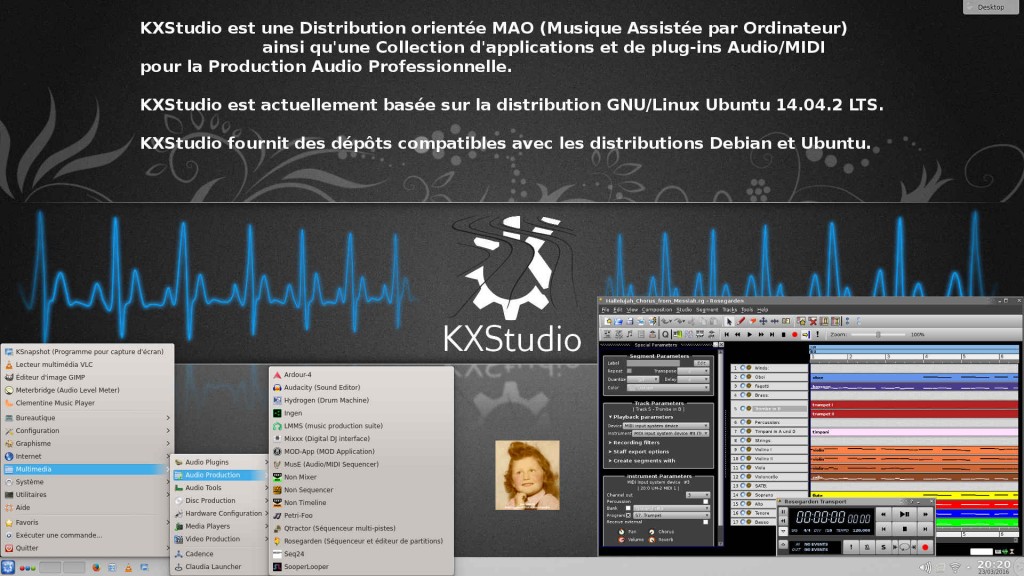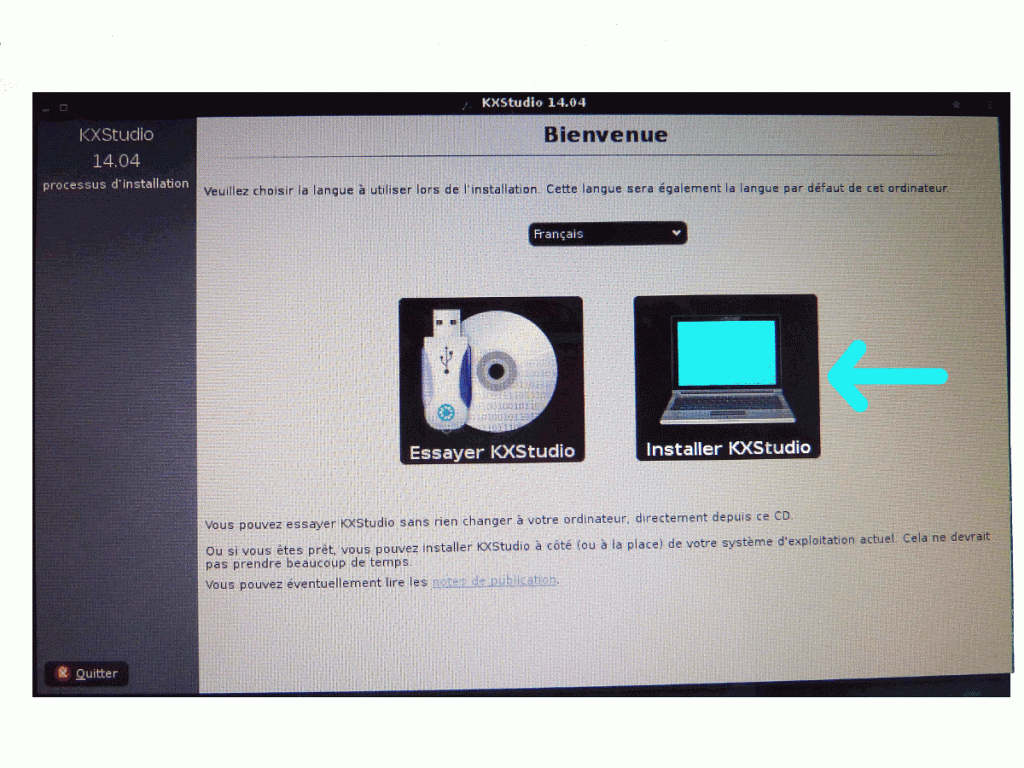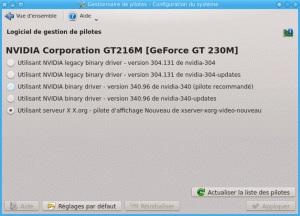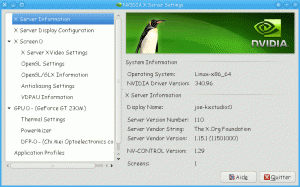KXStudio 14.04 – KDE Plasma 4.13 | Plate-forme MAO / DAW

1. Le Projet KXStudio 14.04 LTS (-> 2019)
La distribution libre GNU/Linux « KXStudio » est une alternative sérieuse à « Ubuntu Studio ». Elle est beaucoup plus orientée MAO (Musique Assistée par Ordinateur) et Audio que son aînée.
- Mise à jour : 31/03/2016
De plus, elle intègre nombre d’applications et d’utilitaires qui ne sont pas disponibles par défaut dans Ubuntu Studio. Dès la mise en route de KXStudio, les musiciens sont (presque) prêts à créer, jouer et enregistrer leurs performances…
KXStudio est :
- une Distribution GNU/Linux orientée MAO (Musique Assistée par Ordinateur),
- ainsi qu’une Collection d’applications et de plug-ins Audio/MIDI,
- pour la Production Audio Professionnelle.
KXStudio actuellement :
- est basée sur la distribution GNU/Linux Ubuntu 14.04.2 LTS,
- sera maintenue jusqu’en 2019 (LTS = Long Term Support), et
- fournit des dépôts compatibles avec les distributions libres Debian et Ubuntu.
Le Projet KXStudio est divisé en 4 sections principales
- Distribution MAO
Le projet KXStudio met à disposition des amateurs et professionnels de l’Audio/MIDI sa distribution libre GNU/Linux orientée plate-forme MAO (Musique Assistée par Ordinateur). - Applications
Le projet KXStudio propose sa propre collection d’applications et d’utilitaires Audio/MIDI pour GNU/Linux mais aussi pour Windows. Cela comprend une solution complète de plug-ins audio hôte, un routeur JACK, et plus encore. - Plug-ins
KXStudio offre une large gamme de plug-ins audio open-source et des portages sur Linux. Il fournit également des plug-ins personnalisés patchés pour mieux travailler et/ou proposer plus de fonctionnalités. - Dépôts
Des dépôts logiciels compatibles avec les distributions Debian 8.x et Ubuntu 14.04.x sont disponibles. Utilisez-les pour obtenir des applications et mises à jour supplémentaires, ou pour mettre à niveau vers la distribution KXStudio (si ce n’est pas celle que vous utilisez). Au contraire de Debian et Ubuntu, ces dépôts fournissent aussi des applications majeures Audio/MIDI dans leurs toutes dernières versions.
- Documentation de KXStudio
Vous y trouverez, en anglais, tout ce dont vous avez besoin pour exploiter au mieux toutes les fonctionnalités de cette distribution spécialisée.
Nota bene : Le site du Projet KXStudio est en cours de réécriture – réorganisation. Les liens ci-dessus peuvent donc évoluer dans le temps. Si vous rencontrez des soucis d’accès aux pages individuelles, connectez-vous directement à la page d’accueil officielle du projet.
2. Distribution KXStudio 14.04.4 — Principales caractéristiques
SYSTÈME
- Basé sur Ubuntu 14.04.2 LTS -> 14.04.4 LTS après mise à jour avec Synaptic
- Bureau KDE Plasma 4.13.3
- Thèmes KDE ou personnalisé KXStudio (attention, ce dernier peut poser des problèmes de lisibilité avec certaines configurations graphiques / écrans)
- Noyau (kernel) à faible latence 3.13.0-83-lowlatency (pour l’Audio/MIDI)
- Actuellement, KXStudio 14.04.4 tourne sur deux de mes ordinateurs :
- un de Bureau de 10 ans d’âge, le Dell XPS420 (CPU Intel Core2 Quad Q6600 @ 2,4 GHz, RAM 4 Go, Carte graphique nVidia GTS450 et Carte son intégrée Intel Canal audio 7.1 HD), et
- un Portable de 6 ans d’âge, le HP DV8-1190ef (CPU Intel Core i7-720QM @ 1,6 GHz, RAM 8 Go, Carte graphique nVidia GT230M et Carte son intégrée IDT HD).
Applications Bureautique – Graphisme – Vidéo – Web
- LibreOffice – Suite bureautique compatible MS Office,
- Blender – Logiciel de modélisation 3D, animation et rendu,
- digiKam – Gestionnaire de photos,
- Gimp – GNU Image Manipulation Program,
- Inkscape – Logiciel de dessin vectoriel,
- Okular – Lecteur de documents PDF,
- Audacious – Lecteur audio,
- Clementine – Lecteur de musique et Gestionnaire de bibliothèque musicale,
- SMPlayer – Lecteur multimédia,
- VLC – LE Lecteur multimédia multifonctions,
- Kdenlive – Éditeur vidéo,
- RecordItNow – Desktop recorder,
- Mozilla Firefox – Butineur web,
- Mozilla Thunderbird – client de messagerie,
- K3b – Graveur CD/DVD tous types formats, et
- Etc.
Applications – Utilitaires Audio/MIDI
- Ardour 4.x – Digital Audio Workstation,
- Audacity – Sound Editor,
- Hydrogen – Drum Machine,
- LMMS – Music Production Suite,
- MusE – Audio/MIDI Sequencer,
- Qtractor – Séquenceur multi-pistes,
- Rosegarden 15.12 – Séquenceur multi-pistes et Éditeur de partitions,
- Guitarix – Ampli mono,
- Seq24 – Séquenceur MIDI minimaliste,
- JACK – serveur Jack Audio Connection Kit,
- Qsynth/FluidSynth – Synthétiseur logiciel,
- Cadence – Ensemble d’outils utiles pour la production audio,
- Carla – Hôte de plug-ins audio pour de nombreux pilotes audio et formats de plug-in,
- Claudia – LADI Session Handler frontend, et
- Beaucoup – beaucoup d’autres choses (voir le lien ci-dessous)…
- Liste complète des application installées dans KXStudio 14.04.2, hors plug-ins audio.
- De nombreuses autres applications, généralistes ou spécialisées, ainsi que des utilitaires peuvent être ajoutés à la distribution KXStudio depuis soit les dépôts officiels des distributions Debian 8.x et Ubuntu 14.04.x soit directement depuis ceux de KXStudio.
La distribution KXStudio est multitâche. Elle peut donc être utilisée au quotidien aussi bien pour faire de la bureautique, surfer sur Internet, gérer sa messagerie électronique, visualiser des vidéos, jouer des chansons, éditer ses films et photos, que bien entendu, créer – jouer – enregistrer ses performances musicales (musique + voix).
3. Installation de KXStudio 14.04 LTS
Téléchargement de l’image ISO de cette distribution
KXStudio 14.04.2 LTS est un Live-DVD ou Live-USB basée sur Ubuntu 14.04.2 LTS qui peut-être utilisée pour tester et/ou installer cette distribution orientée MAO.
- Au moment de la rédaction de cet article, les images ISO de la distribution contiennent un instantané en date du 27/07/2015 avec l’environnement de bureau KDE 4.13.
Si votre ordinateur le permet, optez plutôt pour la version 64-bit de KXStudio.
- Téléchargement pour PC avec CPU 32-bit : KXStudio 14.04.2 Live-DVD – 32-bit (taille ISO : 1,5 Go)
- Téléchargement pour PC avec CPU 64-bit : KXStudio 14.04.2 Live-DVD – 64-bit (taille ISO : 1,5 Go)
Support amorçable DVD ou clé USB
En fonction du système d’exploitation à partir duquel vous avez téléchargé l’image ISO de KXStudio, utilisez le logiciel de gravure DVD ou clé USB de celui-ci pour préparer votre média bootable KXStudio.
Installation de KXStudio 14.04.2
Celle-ci est dans la droite lignée des installations de la famille des distributions Ubuntu et variantes (Kubuntu, Studio, etc.). Elle est facile, compréhensible et prend moins d’une 1/2 heure. Après avoir introduit son média bootable dans son ordinateur, il faudra configurer son BIOS pour pouvoir amorcer sur celui-ci, soit en version LIVE (pour vérifier que son PC est bien compatible avec KXStudio), soit pour faire l’installation sur son disque dur ou SSD (interne ou externe) pour exploiter pleinement KXStudio. Dans les deux cas, on utilisera le même média (Live/Installation).
Après avoir choisi Installer KXStudio, le processus d’installation se déroule en 8 étapes principales (ci-contre quelques unes). Pour pouvoir bénéficier de téléchargements depuis Internet, il faudra une connexion réseau filaire ou sans fil active.
L’étape délicate est toujours le partitionnement du disque dur ou SSD. Pour les utilisateurs aguerris, je recommande le partitionnement manuel qui permet de faire presque ce que l’on veut, fort utile dans le cas de la présence de plus d’un système d’exploitation sur son ordinateur, ce qui est mon cas.
À l’étape Select an upgrade option, ne pas sélectionner Update theme (le thème personnalisé de KXStudio) car celui-ci peut poser des problèmes de lisibilité avec certaines configurations graphiques / écrans.
Une fois l’installation finie, nous aurons accès au plein potentiel MAO de KXStudio 14.04.2. Puis, la toute première chose à faire sera la mise à jour de la distribution avec le Gestionnaire de paquets Synaptic pour passer en version 14.04.4.
Nota bene : KXStudio 14.04 s’installe dans le GRUB2 (bootloader) avec le nom de Ubuntu 14.04. En soi ce n’est pas gênant, sauf pour les installations multi-distributions ayant déjà une Ubuntu 14.04 d’installée. Dans ce cas, il faudra prendre soin de bien booter sur la distribution désirée en vérifiant sur la ligne de l’autre Ubuntu sur quelle partition elle est montée.
4. Pilotes graphiques Nouveau vs nVidia et Polices de caractères
KXStudio 14.04.x ne gère pas automatiquement la mise à niveau vers le pilote propriétaire des cartes graphiques nVidia. C’est le pilote libre Nouveau qui est installé par défaut.
Il faudra forcer manuellement l’installation du pilote propriétaire nVidia pour profiter de ses performances.
Après quelques temps d’utilisation de KXStudio 14.04.4 sur mon PC portable HP, j’ai du me résoudre à mettre à niveau le pilote de ma carte graphique nVidia, depuis le pilote libre Nouveau vers celui-ci propriétaire nVidia, car j’avais des bogues aléatoires d’affichage et de dysfonctionnement dans les menus et fenêtres de certaines applications MAO, et en particulier celles dont le contenu est très dense.
J’en ai aussi profité pour changer les polices de caractères du système et de toutes les applications pour une meilleure lisibilité.
Si comme moi, vous avez une carte graphique nVidia, vous pouvez passer du pilote libre Nouveau au propriétaire nVidia très simplement : Menu KDE -> Configuration -> Configuration du système -> Administration du système -> Gestionnaire de pilotes, puis procéder à la mise à niveau vers le pilote nVidia le plus récent, ici la version 340.96.
Puis, vérification dans un Terminal (Ctrl + Alt + T)
joe@joe-kxstudio:~$ lspci -vnn | grep -i VGA -A 12 01:00.0 VGA compatible controller [0300]: NVIDIA Corporation GT216M [GeForce GT 230M] [10de:0a28] (rev a2) (prog-if 00 [VGA controller]) Subsystem: Hewlett-Packard Company Device [103c:7001] Flags: bus master, fast devsel, latency 0, IRQ 49 Memory at d2000000 (32-bit, non-prefetchable) [size=16M] Memory at c0000000 (64-bit, prefetchable) [size=256M] Memory at d0000000 (64-bit, prefetchable) [size=32M] I/O ports at 6000 [size=128] [virtual] Expansion ROM at d3080000 [disabled] [size=512K] Capabilities: <access denied> Kernel driver in use: nvidia 01:00.1 Audio device [0403]: NVIDIA Corporation GT216 HDMI Audio Controller [10de:0be2] (rev a1) Subsystem: Hewlett-Packard Company Device [103c:7001] joe@joe-kxstudio:~$
Une fois le pilote nVidia correctement installé, vous aurez accès au NVIDIA X Server Settings : Menu KDE -> Système. Grâce à celui-ci, vous verrez l’ensemble des paramètres de votre carte nVidia dont vous pouvez en modifier certains. En général, je garde les réglages par défaut, sauf exception.
Pour changer globalement de polices de caractères, système et applications : Menu KDE -> Configuration -> Configuration du système -> Common Appearence and Behavior -> Apparence des applications -> Polices de caractères, puis faire les changements de Font settings en fonction de vos goûts.
Nota bene : Certaines polices de caractères ne fonctionnent pas toujours correctement avec toutes les applications (qui ne respectent pas les normes). Le souci vient alors du thème GTK utilisé. Donc, pour malgré tout utiliser ses polices préférées, il suffit de changer de thème GTK2/GTK3 : Menu KDE -> Configuration -> Configuration du système -> Common Appearence and Behavior -> Apparence des applications -> GTK, et de sélectionner un des thèmes GTK2/GTK3 qui donne le résultat escompté.
Depuis cette mise à niveau du pilote graphique, tout est rentré dans l’ordre, plus de bogue d’affichage quelle que soit l’application utilisée sous KXStudio.
5. Jouer des fichiers MIDI et Karaoké avec KXStudio
La lecture des fichiers MIDI devrait être le B-A-BA de toutes les plate-formes MAO. Pourtant, KXStudio 14.04 ne la gère pas simplement, par défaut.
Heureusement, il existe différentes solutions pour lire – jouer (facilement) les fichiers MIDI (.mid ou midi) et MIDI Karaoké (.kar ou .mid) sous les distributions GNU/Linux dont KXStudio mais aussi Debian, Ubuntu, Linux Mint et dérivées.
Késako le MIDI en MAO ?
MIDI = Musical Instrument Digital Interface, et en français Interface numérique pour instruments de musique.
Le MIDI a en fait trois aspects – déclinaisons : une interface matérielle, un protocole de communication et un format de fichier. C’est à la base une interface et un protocole permettant aux instruments de musique numériques de communiquer entre eux. Le format de fichiers MIDI est une structure de données permettant d’enregistrer de la musique avec un poids très faible sur différents supports numériques. Un fichier MIDI ne contient pas de son (audio) à proprement parlé (c-à-d le signal audio numérisé), mais des instructions correspondant aux notes de musique jouées et divers autres données (tels que les événements et contrôles). À titre de comparaison, le même morceau de musique dans un fichier MIDI ne pèse que quelques 10aines de Ko pour quelques Mo en version Audio (par exemple au format libre Ogg Vorbis ou propriétaire MP3), soit en moyenne 100 fois moins tout en offrant la très grande flexibilité du standard MIDI aux musiciens – performeurs.
Lecture de fichiers MIDI et/ou conversion en fichier Audio
Pour ma part, j’ai retenu la solution la plus ergonomique et polyvalente VLC Media Player, le couteau suisse du Multimédia développé par le projet VideoLAN.
VLC Media Player supporte le Standard MIDI Files (SMF), fichiers qui contiennent des événements de sons (représentation des notes et instruments dans une performance musicale), mais ne comprennent pas la forme d’onde numérique de l’audio. Ils ont généralement l’extension .mid, .midi ou .kar. Pour lire un fichier MIDI, le logiciel doit synthétiser la musique, ce qui nécessite généralement la lecture des échantillons numériques d’instruments de musique à partir d’un fichier volumineux (tels que les SoundFonts au format SF2).
Ce dont nous avons besoin avec VLC Media Player
- VLC Media Player + vlc-plugin-fluidsynth + FluidSynth + SoundFonts = Lecture et conversion de fichiers MIDI
Adele : Rolling in the Deep sur l’Album « 21 » sorti en 2011, maintes fois primé
Remix instrumental de Rolling in the Deep sur plateforme MAO GNU/Linux
(Lecture : fichier MIDI -> VLC -> Plug-in FluidSynth / SoundFont GM sf2 -> son sur HP du PC)
(ou Conversion : fichier MIDI -> VLC -> Plug-in FS / SF GM sf2 -> fichier son Ogg Vorbis)
Lecture de fichiers MIDI avec affichage Karaoké
Pour ma part, la meilleure solution est KMid (KDE MIDI), dont malheureusement le développement s’est arrêté il y a quelques années, conçu pour l’environnement de bureau KDE. Néanmoins, cette application dans sa dernière version est toujours pleinement utilisable.

KXStudio 14.04 : KMid 2.4 – Lecteur libre MIDI/Karaoké | Fenêtres Principale + Piano virtuel + Canaux MIDI
Son utilisation est ludique, festive et peut aussi, en plus du chant, servir à apprendre à jouer d’un clavier (synthétiseur, piano, orgue, etc.) grâce à son clavier virtuel temps réel synchronisé par canal MIDI (0 ou 1 jusqu’à 16) avec la musique en cours d’écoute. En connectant un clavier MIDI à son ordinateur, programmé sur le bon canal, il est possible d’utiliser KMid comme un synthétiseur logiciel tout en jouant telle ou telle portée musicale de l’œuvre écoutée.
KMid 2.4.0 est une application libre sous KDE GNU/Linux offrant les mêmes fonctionnalités, voire nettement mieux, que vanBasco’s Karaoke Player sous propriétaire Windows.
Ce dont nous avons besoin avec KMid (KDE MIDI)
- KMid-2.4 + FluidSynth + SoundFonts = Lecture de fichiers MIDI + Karaoké + Clavier virtuel
Ajouts à KXStudio 14.04.4 pour lire/jouer/convertir du MIDI + Karaoké
Le plug-in VLC vlc-plugin-fluidsynth, le synthétiseur logiciel fluidsynth et la SoundFont fluid-soundfont-gm n’étant pas installés par défaut dans KXStudio, il faudra le faire depuis Synaptic : Menu KDE -> Système -> Gestionnaire de paquets Synaptic.
KMid 2.4.0 (KDE MIDI) – Lecteur libre MIDI/Karaoké n’est plus disponible dans les dépôts officiels des principales distributions GNU/Linux, incluant Debian, Ubuntu et leurs variantes – dérivées. Il suffit de télécharger et d’installer son dernier paquet deb disponible depuis un des deux liens officiels présents ci-dessous (dans la page 2/3).
Pour en savoir plus, lire :
Lire la suite en page 2…